KontrolPackでネットワーク経由でコンピュータを接続/制御

KontrolPackを使えば、ネットワーク内のコンピューターを簡単に制御できます。異なるオペレーティングシステムで稼働しているコンピューターを簡単に接続・管理できます。
あなたはUbuntuユーザーであり、システムからUSBデバイスをアンマウントする方法を理解しようとしていますが、その方法がわかりませんか?もしそうなら、このガイドはあなたのためです!Ubuntu LinuxでUSBデバイスをアンマウントするさまざまな方法について説明します。
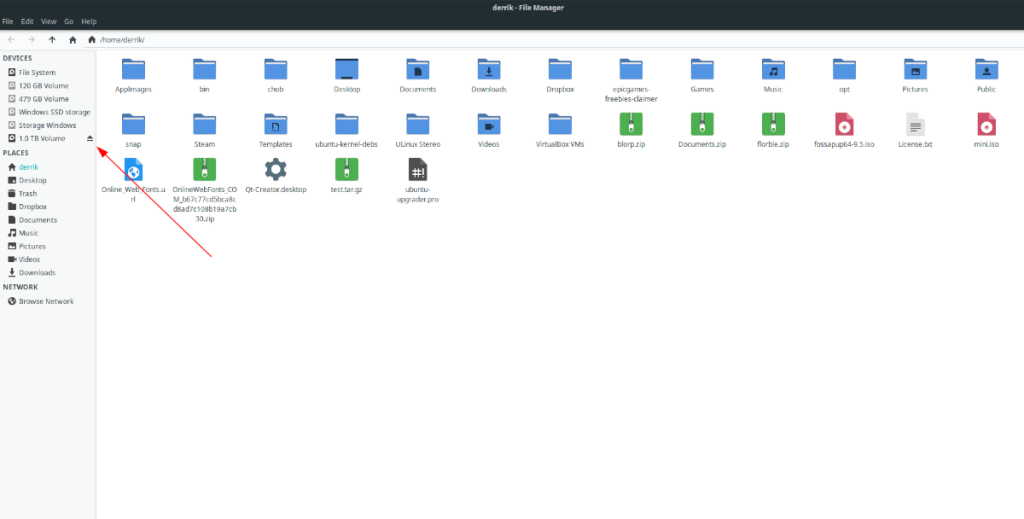
USBのアンマウント–Ubuntuファイルマネージャー
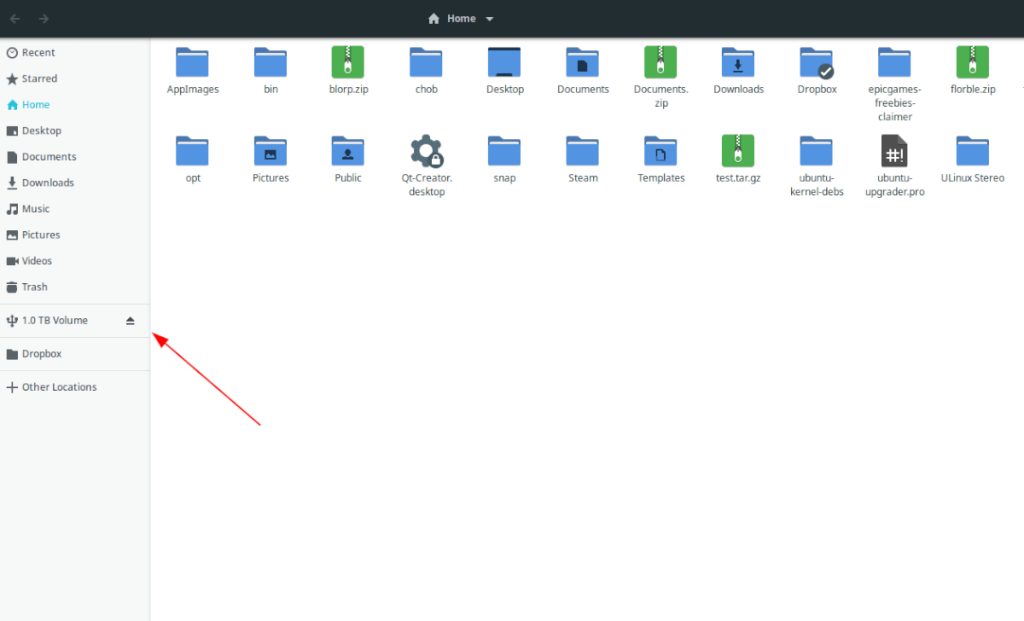
Ubuntuのデフォルトリリースを使用している場合、ファイルマネージャーはGnomeファイルです。Gnomeファイル(別名Ubuntuファイルマネージャー)からUSBをアンマウントするには、次の手順を実行します。
まず、UbuntuデスクトップでUbuntuファイルマネージャーを開きます。これを行うには、Winを押し 、「ファイル」を検索して、アプリを開きます。アプリが開いたら、左側のサイドバーを見てください。
左側のサイドバーにはさまざまなフォルダが表示されますが、マウントされているデバイスも表示されます。あなたの場合は、USBデバイスが搭載されている、あなたは、次のUSBのロゴとアンマウントアイコンにそのラベルが表示されます。
「アンマウント」アイコンをクリックします。このアイコンを選択すると、Ubuntuファイルマネージャーが自動的にUSBデバイスをアンマウントします。大変な作業は必要ありません!
再マウントするには、デバイスのプラグを抜き、再度差し込みます。
USBのアンマウント–Kubuntuファイルマネージャー
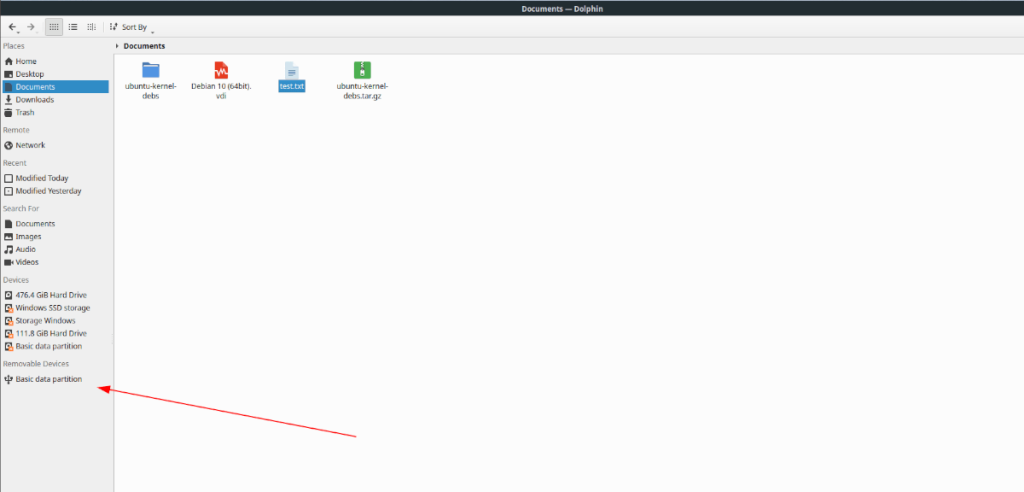
Kubuntuのデフォルトのファイルマネージャー(KDE Plasma 5デスクトップを使用)はDolphinです。USBをKubuntuにマウントしたい場合は、Dolphinを使用して直接USBをマウントするのが最善の方法です。
開始するには、Plasmaアプリメニューを開きます。これを行うには、キーボードのWin キーを押し ます。メニューが開いたら、「Dolphin」を検索して、ファイルマネージャーアイコンが表示されたアプリを開きます。
イルカが開いたら、左側のサイドバーを見てください。このサイドバーには、「場所」、「リモート」など、さまざまなものがあります。「リムーバブルデバイス」領域については、長いリストを確認してください。
USBデバイスは、Dolphinの[リムーバブルデバイス]メニューに表示されます。このデバイスのマウントを解除する場合は、Dolphin内でマウスを使用してデバイスを右クリックします。次に、「安全に削除」オプションを選択します。
「安全に削除」オプションをクリックすると、DolphinファイルマネージャーはUSBデバイスをアンマウントします。再マウントするには、プラグを抜いてから再度差し込みます。
USBのマウントを解除–Xubuntuファイルマネージャー
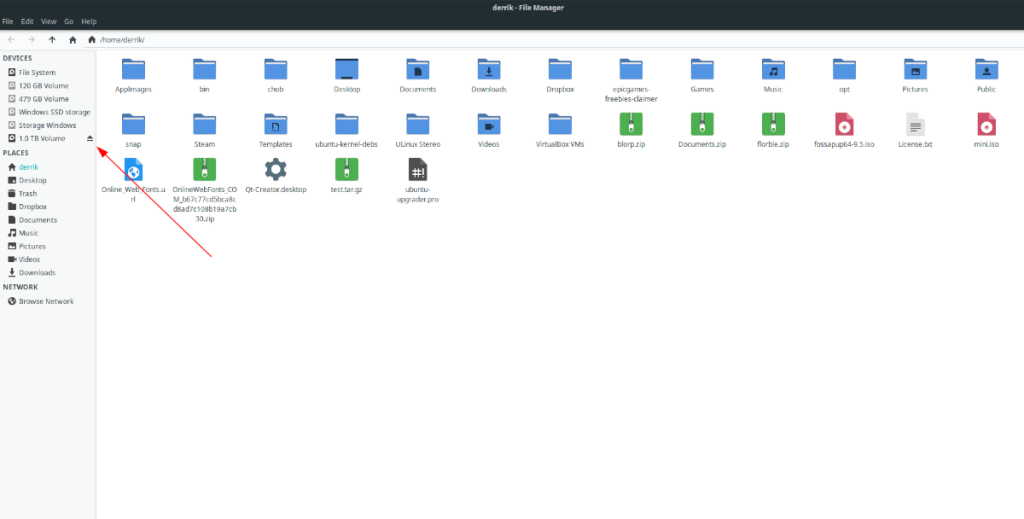
あなたはXubuntuユーザーですか?もしそうなら、Thunarファイルマネージャーはあなたがあなたのファイルを管理しそしてUSBデバイスにアクセスするためにあなたが毎日使うものです。このファイルマネージャでUSBデバイスをアンマウントする場合は、次の手順を実行します。
まず、キーボードのAlt + F2 を押し て、XFCEクイック起動メニューを開きます。メニューが表示されたら、「thunar」と入力し、Enter キーを押し てファイルマネージャーを開きます。
Thunarファイルマネージャーが開いたら、左側のサイドバーを見てください。このサイドバーでは、上部に「デバイス」が表示されます。この領域には、USB経由でマウントされたものを含む、接続されているすべてのストレージデバイスが一覧表示されます。
「デバイス」領域内で、USBデバイスを見つけ、アンマウントアイコンをクリックして、システムからアンマウントします。USBデバイスをThunarに再マウントする場合は、プラグを抜いてから再度差し込みます。
USBのアンマウント– UbuntuMateファイルマネージャー
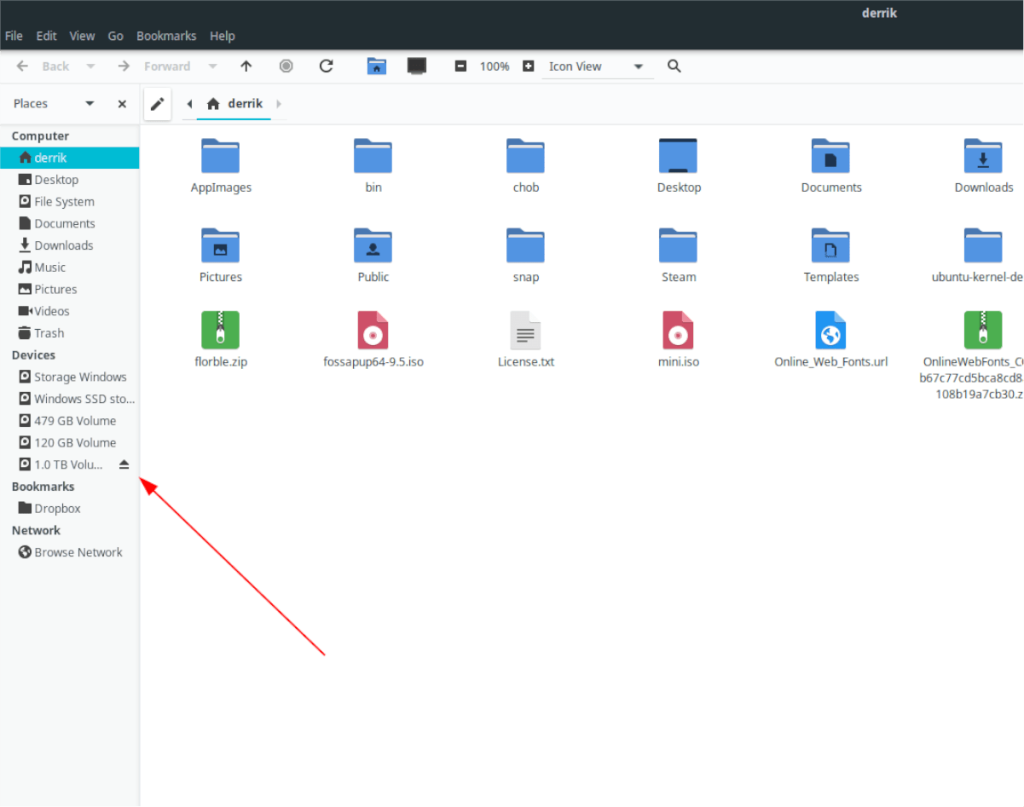
Ubuntu Mateでは、ファイル管理とUSBデバイスへのアクセスにCajaファイルマネージャーを使用します。Cajaを使用してUSBデバイスをアンマウントする場合は、次の手順を実行します。
まず、Alt + F2を押し 、アプリランチャーに「caja」と入力して、MateでCajaファイルマネージャーを開きます。Cajaファイルマネージャーを開いたら、左側のサイドバーを見てください。
左側のサイドバーの中には、たくさんの選択肢があります。Cajaの「デバイス」セクションを見つけます。この領域に、USBデバイスが一覧表示されます。それを見つけて、デバイスの横にあるアンマウントアイコンをクリックしてアンマウントします。
CajaにUSBデバイスを再マウントしてみませんか?USBデバイスのプラグを抜き、再び差し込みます。
USBのアンマウント–ターミナル
Linuxターミナルは、USBデバイスをアンマウントするための優れた確実な方法です。プロセスを開始するには、Ubuntuデスクトップでターミナルウィンドウを開きます。キーボードのCtrl + Alt + Tを押す か、アプリメニューで検索すると、ターミナルウィンドウを開くことができ ます。
ターミナルウィンドウが開いたら、ターミナルにlsblk と入力し、Enterキーを押し ます。lsblkの コマンドは、ツリー状の図では、接続されているすべてのストレージデバイスのリストを出力します。
lsblk
lsblk 出力を使用して 、USBフラッシュドライブとシステムが付けたラベルを探します。この例では、USBデバイスは/dev/sde1です。
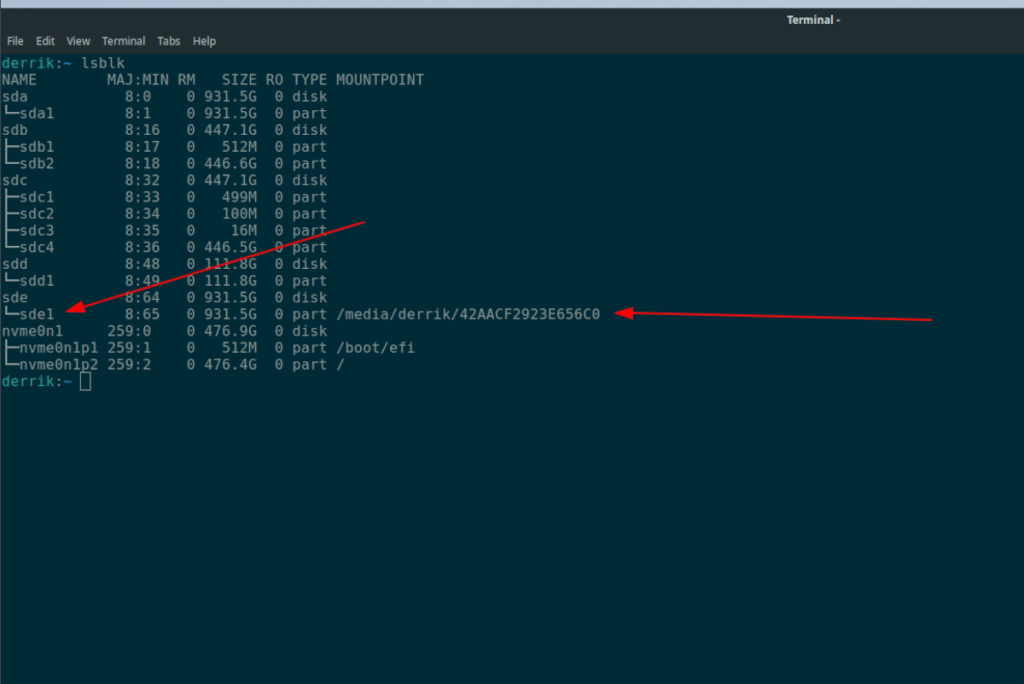
マウントされたUSBデバイスのラベルを確認したら、umount コマンドを使用してマウントを解除します。ただし、このUSBデバイスにアクセスするすべてのウィンドウとプログラムを事前に閉じてください。そうしないと、アンマウントが機能しません。
注:/ dev / sdXY をUSBデバイスの実際のラベルに置き換え ます。たとえば、USBフラッシュドライブがとしてマウントされている/dev/sde1場合、それは以下のコマンドで使用するラベルです。
sudo umount / dev / sdXY
上記のコマンドを入力すると、USBデバイスはすぐにシステムからアンマウントされます。再マウントするには、プラグを抜いてから再度プラグインします。ファイルマネージャーが自動マウントする必要があります。
KontrolPackを使えば、ネットワーク内のコンピューターを簡単に制御できます。異なるオペレーティングシステムで稼働しているコンピューターを簡単に接続・管理できます。
繰り返しのタスクを自動で実行したいですか?手動でボタンを何度もクリックする代わりに、アプリケーションが
iDownloadeは、BBCのiPlayerサービスからDRMフリーのコンテンツをダウンロードできるクロスプラットフォームツールです。.mov形式の動画もダウンロードできます。
Outlook 2010の機能についてはこれまで詳細に取り上げてきましたが、2010年6月までにリリースされないため、Thunderbird 3について見ていきましょう。
たまには休憩も必要です。面白いゲームを探しているなら、Flight Gearを試してみてください。無料のマルチプラットフォームオープンソースゲームです。
MP3 Diagsは、音楽オーディオコレクションの問題を解決するための究極のツールです。mp3ファイルに適切なタグを付けたり、アルバムカバーアートを追加したり、VBRを修正したりできます。
Google Waveと同様に、Google Voiceも世界中で大きな話題を呼んでいます。Googleはコミュニケーション方法を変えることを目指しており、
Flickrユーザーが高画質で写真をダウンロードできるツールはたくさんありますが、Flickrのお気に入りをダウンロードする方法はありますか?最近、
サンプリングとは何でしょうか?Wikipediaによると、「サンプリングとは、一つの録音から一部、つまりサンプルを取り出し、それを楽器や音楽として再利用する行為です。
Googleサイトは、Googleのサーバー上でウェブサイトをホストできるGoogleのサービスです。しかし、一つ問題があります。それは、バックアップのための組み込みオプションがないことです。



![FlightGear Flight Simulatorを無料でダウンロード[楽しもう] FlightGear Flight Simulatorを無料でダウンロード[楽しもう]](https://tips.webtech360.com/resources8/r252/image-7634-0829093738400.jpg)




